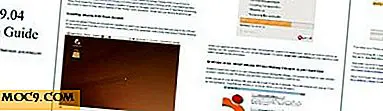כיצד לארגן את Windows תיקיות ויישומים במספר כרטיסיות

תאר לעצמך מצב כאשר יש לך הרבה יישומים וחלונות פתוחים ואתה צריך לעבור כל הזמן חלונות שונים. זה לוקח את המיקוד מהעבודה שלך והורג את הזמן היקר שלך. מה אם נוכל לסדר את כל התיקיות חלונות ויישומים פועל כרטיסיות בדיוק כפי שאנו פותחים מספר אתרי אינטרנט ב- Firefox?
מוקדם יותר השתמשנו QTtabbar, אשר מאפשר לך לייבא תכונות לשוניות לחלונות שלך Explorer אבל WinTabber הוא אפילו יותר שימושי. זהו כלי שולחן עבודה ללא תשלום עבור Windows המאפשר לך לארגן חלונות פתוחים ויישומים פועל בכרטיסיות. כל התיקיות הפתוחות ניתן לקבץ יחד אשר שומר על שולחן העבודה שלך נקי מסודר. יתרון נוסף של שימוש ביישומים עם לשוניות הוא שאתה מקבל הרבה מקום בשורת המשימות ואת היישומים הפועלים לא מקבלים הצטופפו יחד. (ראה גם: הרחבות Firefox מועילות לניהול טוב יותר של כרטיסייה)
מוקדם יותר שולחן העבודה שלי השתמשו להכיל הרבה יישומים פתוחים ולקח לי די הרבה זמן כדי להבין תוכנית מסוימת או חלון. הנה איך נראה שולחן העבודה שלי

לאחר השימוש WinTabber שולחן העבודה אותו נראה שונה לגמרי.

כפי שאתם יכולים לראות, כל התוכניות הפועלות ותיקיות פתוחות מסודרות בקפידה במספר כרטיסיות תחת חלון אקספלורר אחד. ניתן לפתוח כמעט כל תוכנית בכרטיסייה חדשה. זה עשוי לכלול את הדפדפן, Microsoft Word, שורת הפקודה או אפילו וידאו לשחק בנגן המדיה האהוב עליך.
כיצד פועל WinTabber?
שום דבר חנון. להלן השלבים המעורבים לשימוש ב- WinTabber:
1. הפעל את היישום ופתח כרטיסייה חדשה או חלון חדש.

2. WinTabber ישאל אותך אילו יישומים ותיקיות ברצונך לעגון. בחר את היישומים הרצויים שברצונך לקבץ יחד.

3. היישומים שנבחרו ייפתחו בלשונית חדשה בתוך חלון WinTabber. אתה יכול לגרור ולסדר מחדש את הכרטיסיות ולשנות את המיקום בדיוק כמו שאתה עושה עם כרטיסיות פיירפוקס.
4. ניתן להפעיל מספר מופעים של WinTabber בו זמנית. אז אם אתה עובד על דפדפנים שונים ואז לפתוח חלון חדש WinTabber ו המזח את כל הדפדפנים יחד. באופן דומה ניתן לקבץ את כל התיקיות הפתוחות בחלון WinTabber אחר וכן הלאה.
5. Ctrl + הכרטיסייה זז לכרטיסיה הבאה, בעוד Shift + הכרטיסייה לוקח אותך אל הכרטיסייה הקודמת.
6. אתה יכול לשחרר חלון מסוים או שאתה יכול לשחרר את כולם בלחיצה אחת. אם אתה רוצה לסגור את כל היישומים פשוט פגע "הסר וסגור את כל".
7. אם יש לך מספר גדול של כרטיסיות פתוחות, תוכל לדחוס את מראה הכרטיסיות בדיוק כפי שהיא מופיעה ב- Google Chrome. עבור אל תצוגה -> הכרטיסייה פריסה -> דחוס וזה נעשה.

8. יש די קומץ נושאים לבחירה, כך שאתה יכול לתת את לשוניות הסביבה שלך מרגיש. אישית, אני אוהב את הנושא של Office 2007.
ישנן שתי מהדורות של WinTabber זמין לשימוש. אחד הוא חינם בעוד השני דורש דמי רישום חד פעמי של 5 $. הגרסה רשום מאפשר לך לפתוח מספר בלתי מוגבל של כרטיסיות בזמן המהדורה חינם מגביל אותך לכל היותר של 4 כרטיסיות. הנה סקירה מהירה של כל התכונות של WinTabber.

יישומים אחרים עם כרטיסיות עבור Windows
1. כרטיסיות חלון: יישום זה דומה למדי WinTabber. זה מאפשר לך קבוצה דומה חלונות ותוכניות לממשק עם כרטיסיות. מגיע עם גרסה מורשה כמו גם אחד חינם.
2. Xplorer2: במקום לארגן את התיקיות הפתוחות בכרטיסיות, Xplorer2 מוסיף פאנלים מרובים ב- Windows Explorer שלך, כך שתוכל לעבוד על תיקיות שונות באותו זמן.
האם אתה משתמש בכל האפליקציות שעליהן דנו? האם לשתף את המחשבות והרעיונות שלך כדי שנוכל לדעת מה הופך אותך פרודוקטיבי.